
Рис. 3.17. Карточка файла
Если в правом нижнем углу окна установить флажок Хранить версии, то программа при каждом сохранении файла будет предлагать сохранить его в виде новой версии. В противном случае данный механизм работать не будет (то есть будет сохраняться обновленный файл, при этом его предыдущая версия будет утрачена).
В правой части окна находится несколько кнопок, предназначенных для выполнения разных действий с файлом. Рассмотрим назначение каждой из них.
♦ Просмотреть – с помощью данной кнопки файл можно открыть для просмотра (аналогично нажатию кнопки Открыть файл для просмотра при работе со списком файлов).
♦ Редактировать – кнопка предназначена для перехода в режим редактирования файла (аналогично выполнению команды Все действия ➧ Редактировать или нажатию кнопки Редактировать при работе со списком файлов).
♦ Закончить редактирование – кнопка функционирует так же, как и аналогичная кнопка в режиме работы со списком файлов.
♦ Сохранить изменения – при нажатии данной кнопки изменения файла будут сохранены, но при этом он не освободится для других пользователей.
♦ Открыть каталог файла – с помощью данной кнопки можно быстро открыть каталог, в котором находится данный файл.
♦ Сохранить как – эта команда предназначена для сохранения копии файла в другом месте жесткого диска или на внешнем устройстве.
Кнопки Закончить редактирование и Сохранить изменения становятся доступными после нажатия кнопки Редактировать.
Завершается ввод и редактирование параметров файла нажатием кнопки Записать и закрыть.
Удаление файлов из списка осуществляется в два этапа: вначале с помощью клавиши Delete нужно пометить объект на удаление, после чего удалить его, используя функцию Удаление помеченных объектов, которая находится в разделе Администрирование.
Основные этапы работы с программой
Как задать оптимальные параметры учета
Как заполнить или отредактировать справочник
Как быстро ввести и распечатать документ
Как сохранить документ, провести его по учету и отменить его проведение
Как сформировать и распечатать отчет
Как удалить документ, номенклатурную позицию или иной объект
Содержимое этой главы адресовано тем, кому необходимо срочно воспользоваться программой, но времени на полноценное ее изучение в данный момент нет. В этой главе рассмотрено, как выполнять в программе «1С: Управление торговлей 8.2» некоторые наиболее востребованные большинством пользователей операции.
Основные этапы работы с программой
Порядок применения программы и последовательность выполнения основных действий и процедур в значительной степени может зависеть от особенностей организации учетных и управленческих процессов на конкретном предприятии. Тем не менее правильная эксплуатация программы подразумевает поэтапный порядок работы. Чтобы не путаться и сразу понять, в каком порядке следует организовать свою работу, внимательно ознакомьтесь с данным разделом. Обратите внимание, что здесь лишь кратко охарактеризованы основные этапы работы, а более подробное их описание приводится далее, в соответствующих главах книги.
Первое, что нужно сделать перед эксплуатацией программы, – просмотреть и при необходимости отредактировать параметры. По умолчанию предлагаются настройки, которые являются оптимальными для большинства пользователей, но иногда их приходится корректировать, чтобы максимально адаптировать программу к потребностям конкретного предприятия.
В режиме «1С: Предприятие» имеется несколько команд, предназначенных для перехода к соответствующим настройкам программы.
С помощью команд подменю Сервис ➧ Настройка интерфейса осуществляется переход в режим настройки панели разделов, панели навигации, панели действий, а также Рабочего стола.
Команда главного меню Сервис ➧ Параметры предназначена для перехода в режим просмотра и редактирования дополнительных параметров работы программы. Как показывает практика, в большинстве случаев настройки, предлагаемые по умолчанию, являются оптимальными для большинства пользователей.
Самым важным элементом настройки программы является настройка параметров учета. Переход в данный режим осуществляется из раздела Администрирование с помощью пункта Настройка параметров учета, расположенного на панели действий. В данном режиме определяется общая стратегия учета и концептуальная направленность использования конфигурации. В частности, для каждого раздела программы вы указываете, какие возможности и функции вы намерены использовать, а какие – нет. Например, если вы хотите применять ценовые группы, установите соответствующий флажок в разделе Маркетинг. Если же ваше предприятие занимается только оптовой торговлей, а розница вас не интересует, снимите в разделе настройки Розничные продажи флажок Использовать розничные продажи (в этом случае с панели разделов исчезнет ссылка на раздел Розничные продажи).
Читать дальше
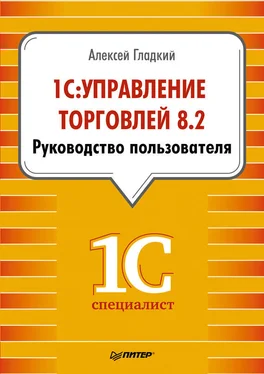









![Кристи Фанк - Грудь. Руководство пользователя [litres]](/books/392018/kristi-fank-grud-rukovodstvo-polzovatelya-litre-thumb.webp)


